
Indicação: Certifique-se de usar as predefinições corretas do Adobe Acrobat para obter os melhores resultados. Veja Preferências no Adobe Acrobat.

|
Indicação: Certifique-se de usar as predefinições corretas do Adobe Acrobat para obter os melhores resultados. Veja Preferências no Adobe Acrobat. |
|
|
Com referência a este tema existe também um vídeo. Separação de base e versão com o Versioning Assistant. Visão geral de todos os tutoriais em vídeo: Prinect Video Tutorials PDF Toolbox. |
a) Se não estiver aberto um documento PDF:
O PDF Toolbox inicialmente requer que você encontre e selecione uma pasta, na qual se encontram os arquivos PDF para serem verificados. Isto significa que todos os arquivos a serem comparados devem estar na mesma pasta.
b) Se estiver aberto um documento PDF:
Se o Assistant for iniciado em um PDF aberto, a pasta onde se encontra o arquivo é avançada. Na lista de todos os arquivos PDF, têm de ser selecionados aqueles que devem ser verificados em conjunto.
Para tal têm de existir as seguintes condições:
1.todos os arquivos têm a mesma quantidade de páginas
2.todas as páginas têm o mesmo formato
3.todas as páginas têm a mesma coloração ou o mesmo número de separações
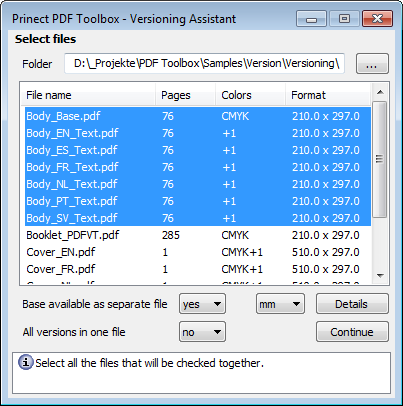
Pastas:
Clique no botão com os três pontos; em seguida, selecione a pasta onde se encontram os arquivos de controle de versão.
Nome do arquivo:
Em "Nome do arquivo" são listados os nomes dos arquivos PDF abertos. Para selecionar vários arquivos, mantenha a tecla Strg pressionada.
Páginas/Cores/Formato:
Ao iniciar o Versioning Assistant ainda não existem registros.
Só depois de clicar em "Detalhes" você obtém informações acerca da quantidade de páginas, cores e formatos dos arquivos PDF abertos.
cm, pt, inch, mm:
Selecione a unidade de medida para introdução do formato.
Detalhes:
Clicando no botão "Detalhes" são listados para cada arquivo o número de páginas, o formato de página e as cores usadas. Além disso, você obtém assim uma mensagem, se num arquivo ocorre uma transparência ou cores independentes do equipamento. Em geral as transparência na parte de versão não são admissíveis. Via de regra as cores independentes do aparelho tem de ser antes convertidas.
Base e versão estão juntas ou separadas...

|
Cuidado: Aqui você deve definitivamente escolher as opções certa, se os arquivos PDF são feitos como base e versão em conjunto ou separadamente. Dependendo do tipo de dados fornecidos, são oferecidas várias funções. Para que posteriormente as funções sejam usadas corretamente, no caso de dados separados, tem de ser selecionado um arquivo de base e vários arquivos específicos de versão. |
Responda as duas perguntas a seguir referente à forma existente nos seus dados. Dependendo da combinação selecionada diferenciam-se possibilidades de processamento na etapa a seguir.
•A base existe como arquivo em separado
Quando esta base existe num arquivo próprio sem partes de versão, responda estas três perguntas com "sim".
•Todas as versões estão em um arquivo
Quando todas as partes da versão existem num único arquivo, responda estas três perguntas com "sim". Neste caso não faz diferença, se a base também existe neste arquivo ou não. Se existir um arquivo em separado para cada versão, responda a pergunta com "não".
Existem as seguintes variantes:
•Caso 1: Base e proporções de versão existem juntas num arquivo.
Responda a primeira pergunta com "não" e a segunda com "sim". Selecione então o arquivo.
A versão principal é estabelecida na etapa seguinte, através da quantidade de páginas. A quantidade de páginas de um documento tem de ser um número inteiro múltiplo desta quantidade.
•Caso 2: A base é um PDF em separado. As partes de versão existem juntas num PDF de várias páginas.
Responda as duas perguntas com "sim". Selecione então exatamente dois arquivos. A quantidade de páginas do arquivo de versão tem de ser um número inteiro múltiplo da quantidade de páginas do arquivo base.
•Caso 3: Vários arquivos de versões, que contém respetivamente a base.
Responda as duas perguntas com "não".
Selecione então o arquivo, cuja parte de base deve ser comparada a etapa a seguir. Se você selecionar apenas um arquivo, você não poderá efetuar uma comparação, porém, na etapa seguinte poderá separar base e versão.
•Caso 4: Percentagem base e percentagens da versão encontram-se em arquivos individuais.
Responda a primeira pergunta com "sim" e a segunda com "não". Selecione então a base PDF e pelo menos um arquivo de versão.
Assim que o arquivo pretendido tiver sido selecionado, o botão "Continuar" é ativado.